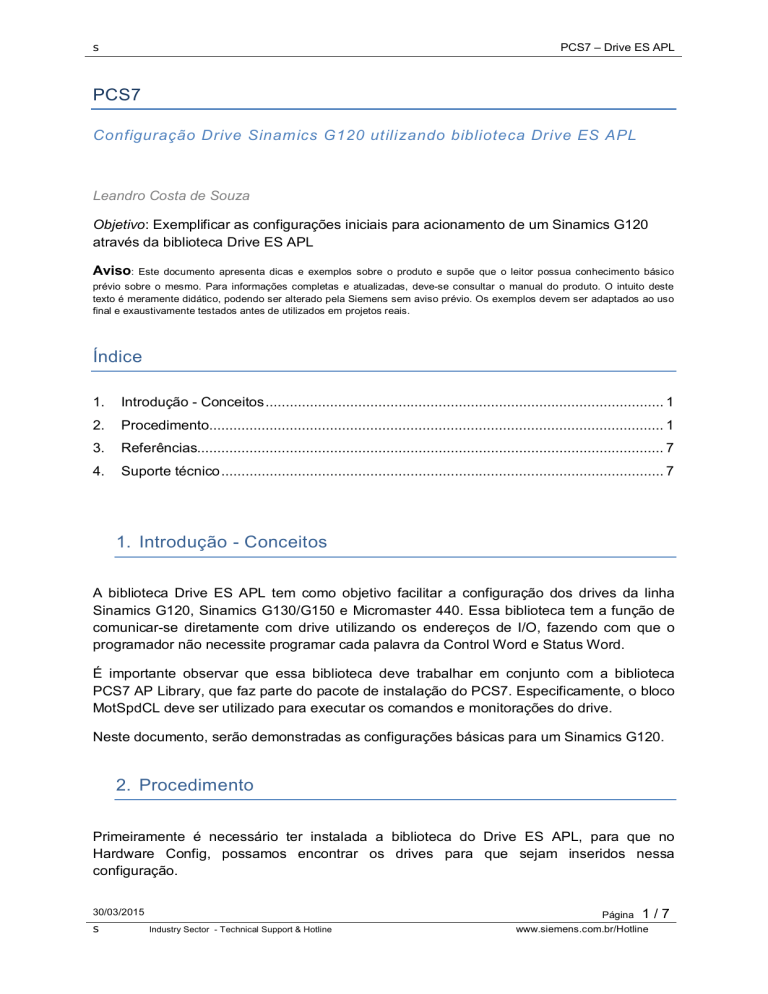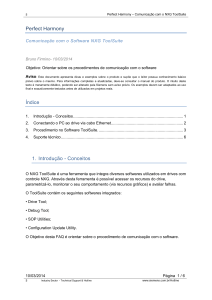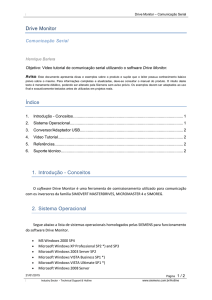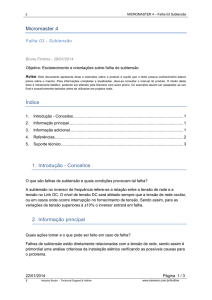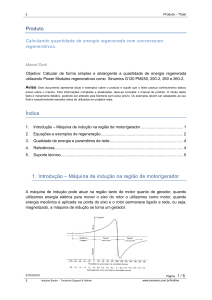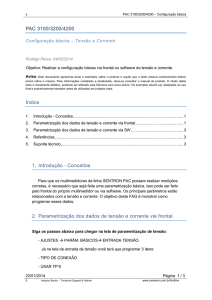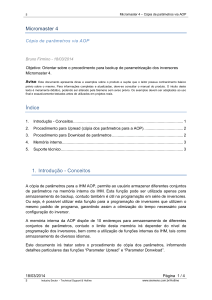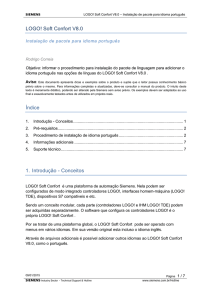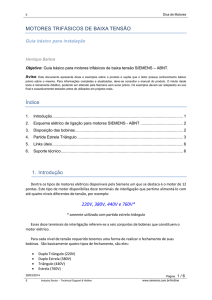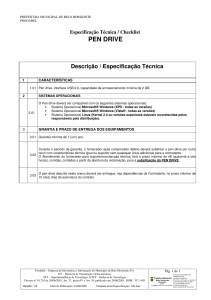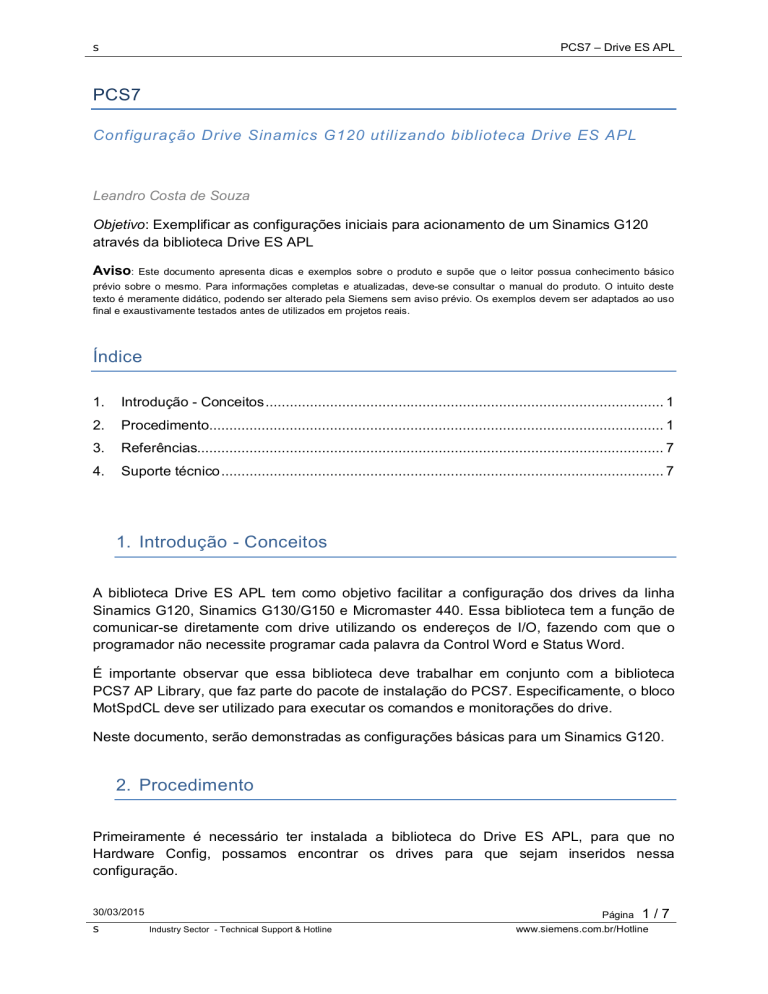
s
PCS7 – Drive ES APL
PCS7
Configuração Drive Sinamics G120 utilizando biblioteca Drive ES APL
Leandro Costa de Souza
Objetivo: Exemplificar as configurações iniciais para acionamento de um Sinamics G120
através da biblioteca Drive ES APL
Aviso:
Este documento apresenta dicas e exemplos sobre o produto e supõe que o leitor possua conhecimento básico
prévio sobre o mesmo. Para informações completas e atualizadas, deve-se consultar o manual do produto. O intuito deste
texto é meramente didático, podendo ser alterado pela Siemens sem aviso prévio. Os exemplos devem ser adaptados ao uso
final e exaustivamente testados antes de utilizados em projetos reais.
Índice
1.
Introdução - Conceitos ................................................................................................... 1
2.
Procedimento................................................................................................................. 1
3.
Referências.................................................................................................................... 7
4.
Suporte técnico .............................................................................................................. 7
1. Introdução - Conceitos
A biblioteca Drive ES APL tem como objetivo facilitar a configuração dos drives da linha
Sinamics G120, Sinamics G130/G150 e Micromaster 440. Essa biblioteca tem a função de
comunicar-se diretamente com drive utilizando os endereços de I/O, fazendo com que o
programador não necessite programar cada palavra da Control Word e Status Word.
É importante observar que essa biblioteca deve trabalhar em conjunto com a biblioteca
PCS7 AP Library, que faz parte do pacote de instalação do PCS7. Especificamente, o bloco
MotSpdCL deve ser utilizado para executar os comandos e monitorações do drive.
Neste documento, serão demonstradas as configurações básicas para um Sinamics G120.
2. Procedimento
Primeiramente é necessário ter instalada a biblioteca do Drive ES APL, para que no
Hardware Config, possamos encontrar os drives para que sejam inseridos nessa
configuração.
30/03/2015
s Industry Sector
- Technical Support & Hotline
Página 1
www.siemens.com.br/Hotline
/7
s
PCS7 – Drive ES APL
Inserir o drive na rede, no caso do exemplo estamos usando Profibus DP. Ao inserir uma
caixa de diálogo será aberta para que seja definido o telegrama de comunicação e os
endereços de I/O. Deve-se configurar o telegrama 352, que é o que se espera através do
bloco APL_G120.
30/03/2015
s Industry Sector
- Technical Support & Hotline
Página 2
www.siemens.com.br/Hotline
/7
s
PCS7 – Drive ES APL
Definir também o endereço Profibus do drive. Compilar a configuração de Hardware para
que se possa gerar os module drives do equipamento posteriormente nos charts CFC.
Ao instalar a biblioteca, os típicos também são instalados. Utilizar esses típicos como
referência é algo que deve ser levado em conta, pois já tem as conexões entre os blocos
realizadas de forma correta.
30/03/2015
Página 3 / 7
s Industry Sector
- Technical Support & Hotline
www.siemens.com.br/Hotline
s
PCS7 – Drive ES APL
Inserir o endereço de entrada, no Value do Blco APL_G120, conforme endereço
configurado no Hardware Config. Veja que não é necessário inserir o endereço de saída.
Compilar o programa com a opção Generate Module Drives.
30/03/2015
s Industry Sector
- Technical Support & Hotline
Página 4
www.siemens.com.br/Hotline
/7
s
PCS7 – Drive ES APL
Depois da compilação, as conexões de mode devem ser geradas automaticamente.
Para atualizar a visualização do CFC, pressionar a tecla F5 ou simplesmente fechar e abrir
novamente o chart.
Um detalhe ao as configurações de rotação, corrente e torque, que são configuráveis
através das entradas FactorRPM, FactorCPV e FactorTPV, respectivamente. Para a
configuração da rotação, leva-se em consideração também as caixa de redução, que é
configurada utilizando-se o parâmetro FactorGU.
Para a configuração, deve ser usar os parâmetros inseridos no drive da seguinte
maneira:
FactorRPM - Reference frequency (p2000)
FactorGU -Gear ratio
FactorCPV - Reference current (p2002)
FactorTPV - Reference torque (p2003)
30/03/2015
s Industry Sector
- Technical Support & Hotline
Página 5
www.siemens.com.br/Hotline
/7
s
PCS7 – Drive ES APL
Isso significa que esses valores são dados pelo drive, e podem ser acessados através
do Starter, por exemplo. Em posse desses valores, configurá-los no bloco APL_G120. Ao
configurar esses valores, eles não serão calculados automaticamente pelo bloco, sendo
então, necessário executar uma reinicialização do bloco. Para isso pode-se utilizar a
entrada Restart, colocando neste valor “0” e retornando para valor “restart”, desde que o
motor esteja parado. Esse cálculo é executado também ao reinicializar a CPU.
Para fazer a configuração do Setpoint, devem ser utilizadas as entradas:
Limites de SP:
- ULSP_INT : Limite máximo de SP interno
- LLSP_INT_A : Limite mínimo de SP interno (automático)
- LLSP_INT_M : Limite mínimo de SP interno (manual)
30/03/2015
s Industry Sector
- Technical Support & Hotline
Página 6
www.siemens.com.br/Hotline
/7
s
PCS7 – Drive ES APL
3. Referências
Manual: SIMATIC Process Control System PCS 7 Compendium Part A - Configuration
Guidelines (V7.1/V8.0)
http://support.automation.siemens.com/WW/view/en/63187279
Updates : Delivery release for Drive ES PCS7 APL V8.0 SP1
http://support.automation.siemens.com/BR/view/en/88558891
Applications & Tools : Configuration of SINAMICS and MICROMASTER Drives with Drive
ES in PCS 7
http://support.automation.siemens.com/BR/view/en/58007228
4. Suporte técnico
Siemens Industry Sector
Customer Service Division / Service Delivery
- Technical Support & Hotline –
Requisição de suporte: www.siemens.com.br/Hotline/SR
Tel.: +55 0800 7 73 73 73
Portal de Suporte: www.siemens.com.br/Hotline
Homepage Brasil: www.siemens.com.br
30/03/2015
s Industry Sector
- Technical Support & Hotline
Página 7
www.siemens.com.br/Hotline
/7